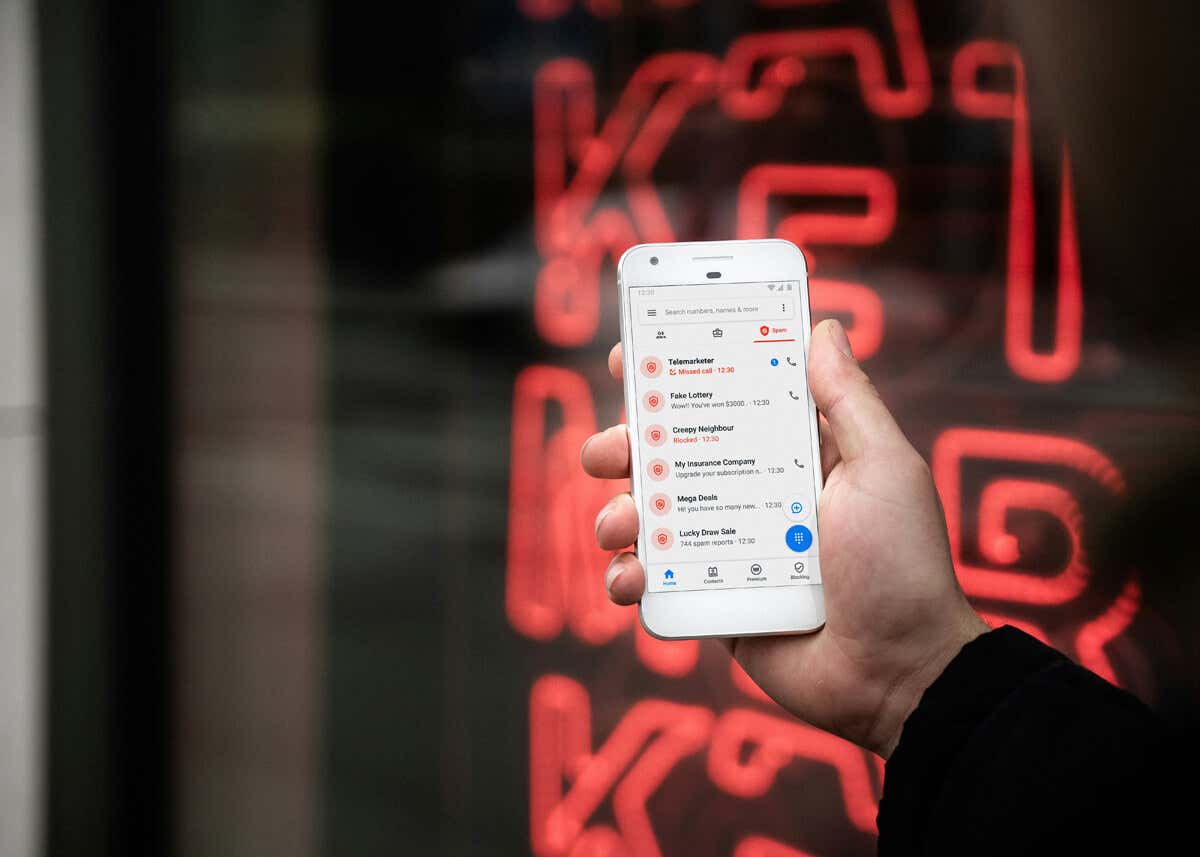 A
A
adathalász e -mailek olyan csalások, amelyek megpróbálják rávenni a személyes információkat, ha úgy tesznek, mintha egy megbízható forrásból származnak. A Microsoft Outlook beépített eszközt kínál ezeknek az e-maileknek a gyors és egyszerű jelentéséhez. Ez a cikk elmagyarázza, hogyan lehet beszámolni az adathalász e-maileket az Outlook-ban (a web-alapú verzió) és az asztali alkalmazásban. )?
Az adathalász e -mail egy olyan típusú csalás, amelyben a cyberattacker megpróbálja becsapni az érzékeny információk megosztását azáltal, hogy törvényes forrásból áll. Például a számítógépes bűncselekmény megpróbálhatja arra, hogy kiadja a bank adatait vagy jelszavát egy e -mail létrehozásával, amely úgy tűnik, hogy a használt bankból származik.
AAdathalász e -mailek úgy tervezték, hogy gyorsan cselekedjen, gondolkodás nélkül. Gyakran tartalmaznak egy sürgős üzenetet, amely arra készteti Önt, hogy hajtson végre egy azonnali intézkedést, például egy linkre kattintás vagy a jelszó megadása.
Íme néhány módszer egy adathalász e -mail észrevételére:
Az adathalász e -mailek jelentése eltávolítja őket a beérkező levelek mappájából, biztosítva, hogy ne kövesse a rosszindulatú linkeket vagy a Töltse le a veszélyes fájlokat az e -mailben. Ennél is fontosabb, hogy elküldi az üzenetet a Microsoftnak, hogy felhasználhassák azt, hogy megakadályozzák a spam -e -mailek elérését a postafiók elérésében. Figyelmeztethetnek más emberekre is, akik ugyanazt az e-mailt kapták, hogy elkerüljék azt.
Íme, hogyan lehet jelenteni a gyanús e -maileket az Outlook használatával az interneten:.
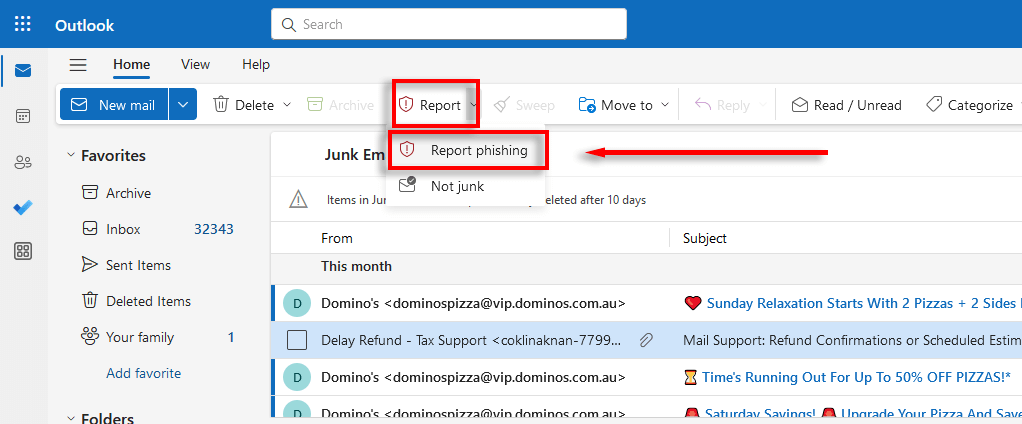
Megjegyzés:Alternatív megoldásként kiválaszthatja az e -mailt, majd megnyomhatja a három pontgombot az e -mail ablak tetején. Ezután válassza a jelentés>jelentési adathibát. Adathalász e -mail az Outlook asztali alkalmazásban
Az alábbiakban az alábbiakban elmagyarázzuk, hogyan lehet egy adathalász e -mailt jelenteni az Outlook alkalmazás asztali verzióján. Ne feledje, hogy ezek az utasítások kissé eltérhetnek, az Outlook által használt verziójától függően.Az asztali Outlook alkalmazás legújabb verziójában az utasítások megegyeznek az interneten való kilátásokkal. Egyszerűen válassza ki az e -mailt, majd nyomja meg a jelentés>jelentési adathalászat.
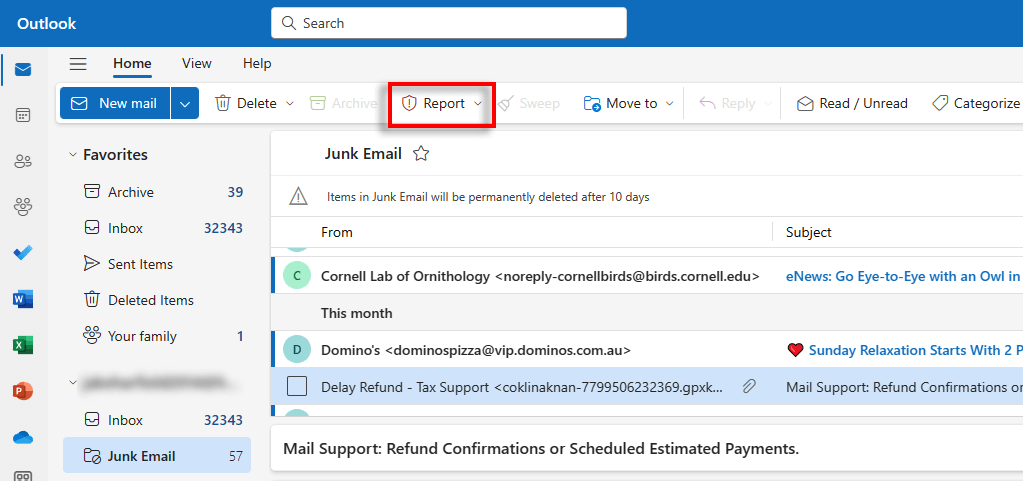 gombot.
gombot.
Alternatív megoldásként válassza ki a jelentéstesét. Ezután nyomja meg a három pontgombot az e-mail ablak jobb felső sarkában, majd nyomja meg a jelentés>jelentést az adathalászat.
Hogyan lehet beszámolni egy adathalász-e-mailt az Outlook Mobile App
-benEgy adathalász e-mail jelentése az Outlook alkalmazás mobil verziójában egy Android vagy iOS eszközön, tegye a következőket:
adathalász csalások minden évben egyre gyakoribbak, csakúgy, mint az ilyen csalások áldozatai. A biztonság érdekében proaktívnak kell lennie, és meg kell tanulnia, hogyan kell észrevenni az e -mail csalások általános jeleit. Ha bármilyen adathalász e-mailt jelentett, akkor nemcsak megvédi magát, hanem segít, hogy megóvja másoktól a leendő csalóktól..
.